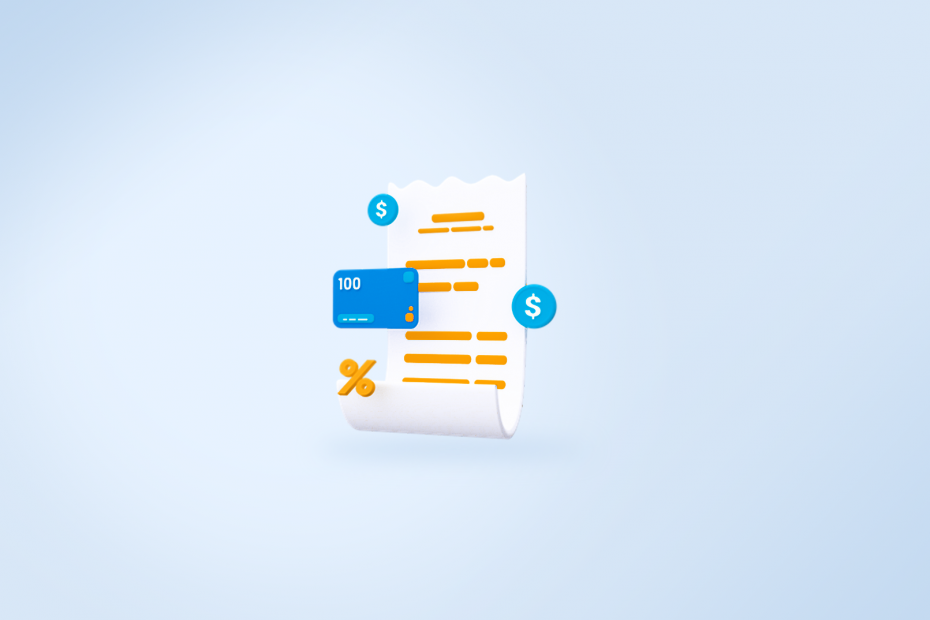Модуль Loyalty позволяет создавать неограниченное количество виртуальных валют, которые можно обменивать на скидки или другие предусмотренные в программе лояльности преференции. Давайте разберёмся, как их настроить и посмотрим пример создания акции с использованием мультивалютного счёта.
Что такое виртуальная валюта
Виртуальная валюта — это виртуальные условные единицы, которые начисляются клиентам за покупки товаров, услуг или работ, совершаемых на определённых условиях за события в системе. В любой программе лояльности можно использовать несколько видов виртуальных валют. Помимо основной валюты в виде традиционных «бонусов» можно вводить другие варианты — «звёздочки», «фишки», «клубнички» и т. д. Пользователи могут устанавливать свой курс виртуальной валюты для каждой акции (например, 1 бонус = 1 ₽). Обналичивать накопленную виртуальную валюту нельзя.
Как создать новую валюту
Администрирование валют выполняется в разделе «Валюта»:
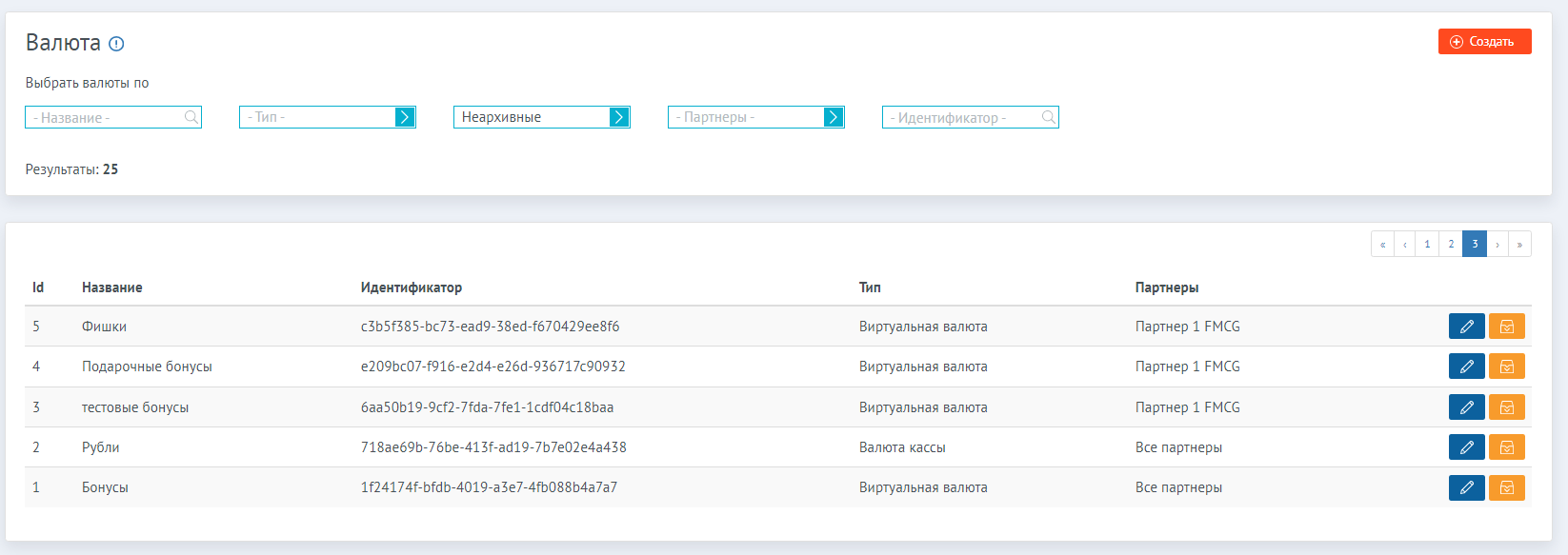
На странице представлен список ранее созданных валют и возможность выполнять поиск по списку с помощью фильтров: названию, типу, статусу, партнёру и идентификатору.
Созданные валюты можно редактировать, отправлять в архив и восстанавливать. Для создания новой валюты необходимо нажать кнопку «Создать» в правом верхнем углу и заполнить поля:
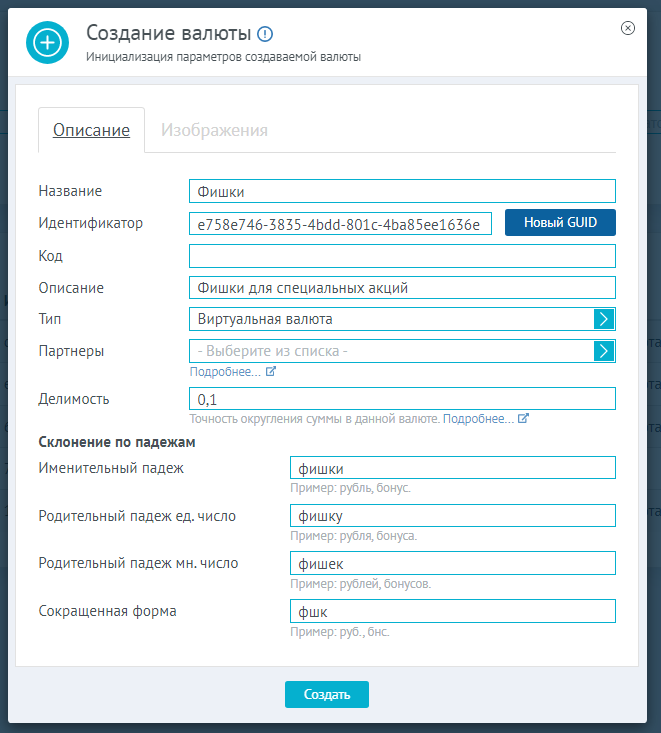
При создании новой валюты необходимо указать:
Название. В нашем случае новый вид бонусов назовём «фишками».
Идентификатор. Генерируется по кнопке Новый Guid.
Код. Идентификатор валюты в системе Партнёра. Это поле можем оставить незаполненным.
Описание. Сюда добавляем пояснения и комментарии для понимания, для чего используется валюта.
Тип валюты. Здесь доступно два варианта: валюта кассы (в ней проводятся операции на кассе, она используется при настройке каждой кассы Партнёра, для одной кассы может быть указана только одна валюта) и виртуальная валюта (внутренняя валюта, которую использует один или сразу несколько Партнёров).
Партнёры. Поскольку мы выбрали виртуальную валюту, можем указать несколько партнёров. Если в списке не выбрано ни одно значение, создаваемая валюта может использоваться сразу всеми Партнёрами. Использовать и редактировать созданную виртуальную валюту могут только владельцы соответствующих прав.
Делимость. Задаём точность округления суммы в валюте. Например, чтобы округлять сумму до второго знака после запятой, указываем 0,01, до первого знака — 0,1.
Склонение по падежам. Задаём формы наименования валюты для использования в различных контекстах.
В конце нажимаем «Создать». Теперь валюту можно использовать для создания акционных механик.
Как использовать виртуальную валюту в акциях
Для каждой виртуальной валюты можно создать и настроить неограниченное количество акционных механик. Это можно делать в рамках одного Партнёра или в коалиционной программе. Выбирать определённую виртуальную валюту можно при настройке действий «Бонусы», «Дополнительные бонусы», «Внешние/кассовые бонусы», «Списание бонусов», «Оплата», при ручных операциях начисления и списания и при создании лимитов.
При создании акции можно указать, при каком условии будет начисляться определённая виртуальная валюта: например, мы можем сделать так, чтобы «Конфетки» давались только за покупку товаров из соответствующей группы «Конфеты». Также для каждого вида валюты можно настраивать различные правила списания. Например, можем сделать так, чтобы начисленные в честь дня рождения бонусы можно было использовать для оплаты не более 50% суммы чека.
Давайте разберём пример настройки акции с начислением 20 «фишек» за каждые 1000 рублей чека. Для этого заходим в раздел «Акции», создаём новую механику и начинаем её настраивать. Заполняем название и описание, выбираем приоритет, Партнёра и добавляем действие:
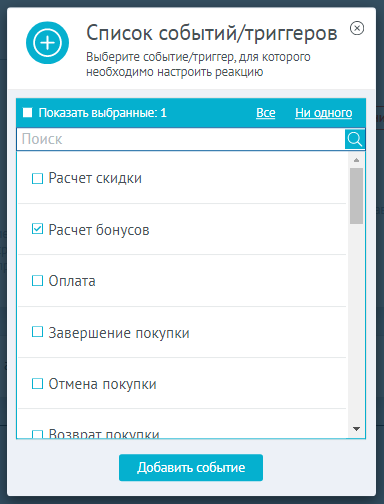
В качестве события выбираем «Расчёт бонусов» и нажимаем «Добавить». Теперь добавляем нужное действие:
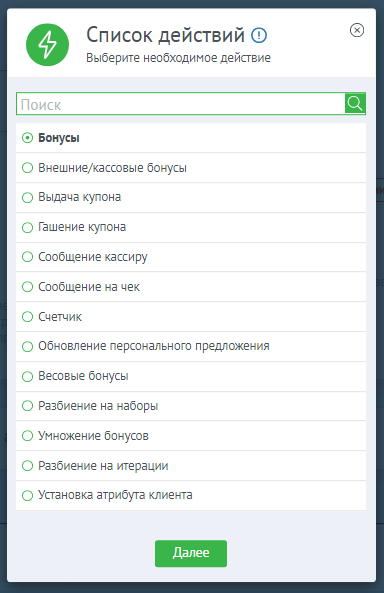
Нажимаем «Далее» и настраиваем правила начисления бонусов:
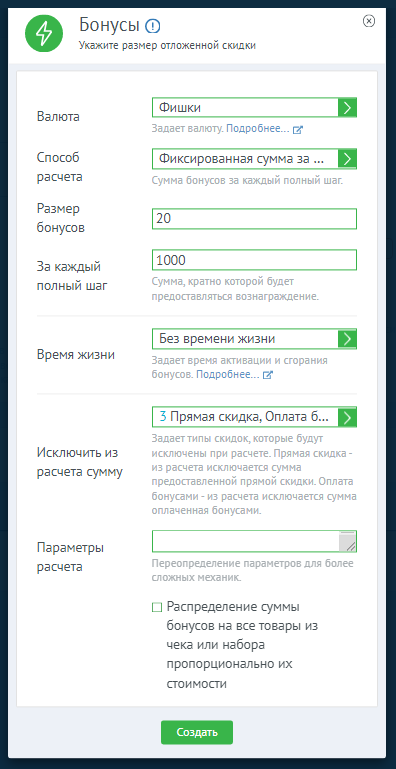
После этого нажимаем «Создать» и запускаем акцию.
При необходимости можем дополнить её фильтрами. Например, добавить определённую группу товаров, при покупке которых будет происходить начисление бонусов.
Чтобы установить правила списания накопленных бонусов, необходимо настроить отдельную акционную механику. Для примера создадим акцию, которая позволит покупателям списывать «фишки» и получать 100% скидку на заданный товар.
Создаём новую акцию, заполняем стартовые настройки и добавляем событие «Оплата»:
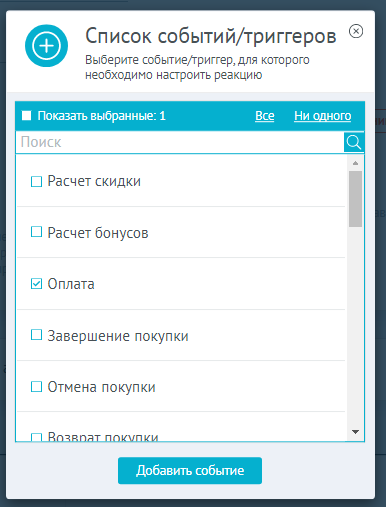
После этого добавляем действие «Оплата» и настраиваем правила списания «фишек»:
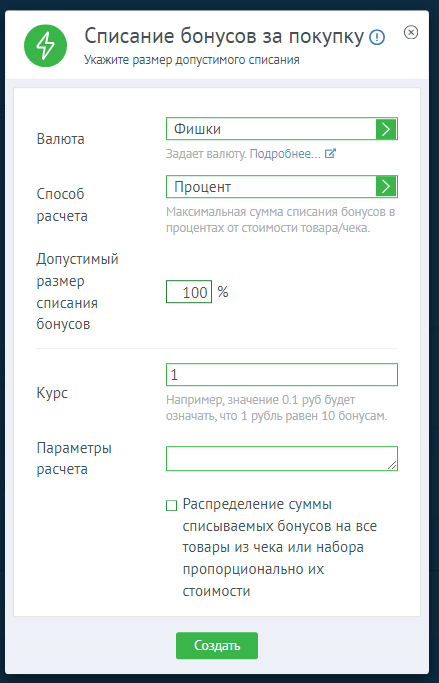
После этого нажимаем «Создать» и добавляем фильтр, чтобы бонусы можно было списать только при покупке определённых товаров. Для этого выбираем «Чек» — «Товар»:
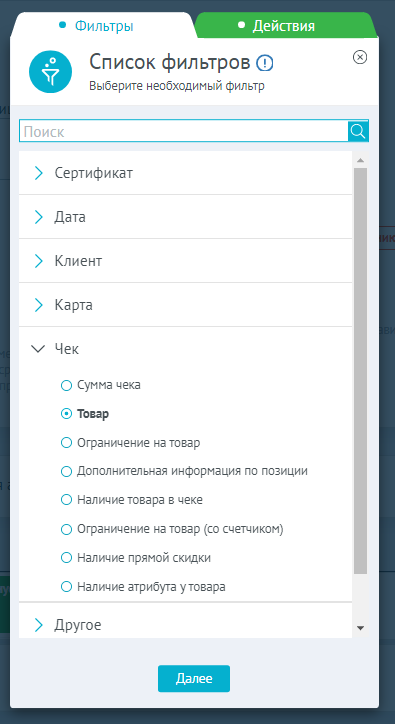
Нажимаем «Далее» и выбираем или создаём подходящую группу товаров:

Нажимаем «Создать» и запускаем акцию.
Где отображается баланс мультивалютного счёта
Каждый вид виртуальной валюты у участников программы лояльности учитывается на отдельном счёте. Они могут посмотреть баланс в личном кабинете и в мобильном приложении: в них представлена информация по каждому из счетов.
Баланс также может выводиться на чек. Для этого в системе используется специальный формат сообщений с метапеременными. Например, для вывода наименования валюты и суммы доступных бонусов по всем счетам можно воспользоваться следующим шаблоном:
| #foreach($balance in $Person.Balances) $balance.Currency.Name — $balance.Balance $Symbol_10#end |
При оплате покупки виртуальной валютой кассир вводит сумму в валюте кассы, а процессинг с учётом настроек соответствующих акций определяет, сколько будет списано средств и с какого счета в соответствии с установленным курсом, а также на какие позиции чека эта оплата будет распределена.
Если у вас есть вопрос по использованию мультивалютных счетов в рамках модуля Loyalty, воспользуйтесь формой ниже. Мы постараемся ответить на него как можно быстрее.